아이폰 자동완성 끄기 해제




아이폰을 처음 개통해서 쓰실때, 혹은 아이폰을 처음 기능 그대로 계속 사용하시던 분들은 아마 자동완성 기능때문에 짜증는 일이 많으셨을거에요
왜냐면 문자 등을 보낼때 자꾸 내가 의도하는 단어가 아닌 다른 단어가 저절로 입력되기 때문이죠.
오늘은 아주 불편한 기능인 아이폰의 자동완성 기능 끄기를 한 번 해볼게요.
일단 자동완성 기능의 사례를 한 번 볼게요
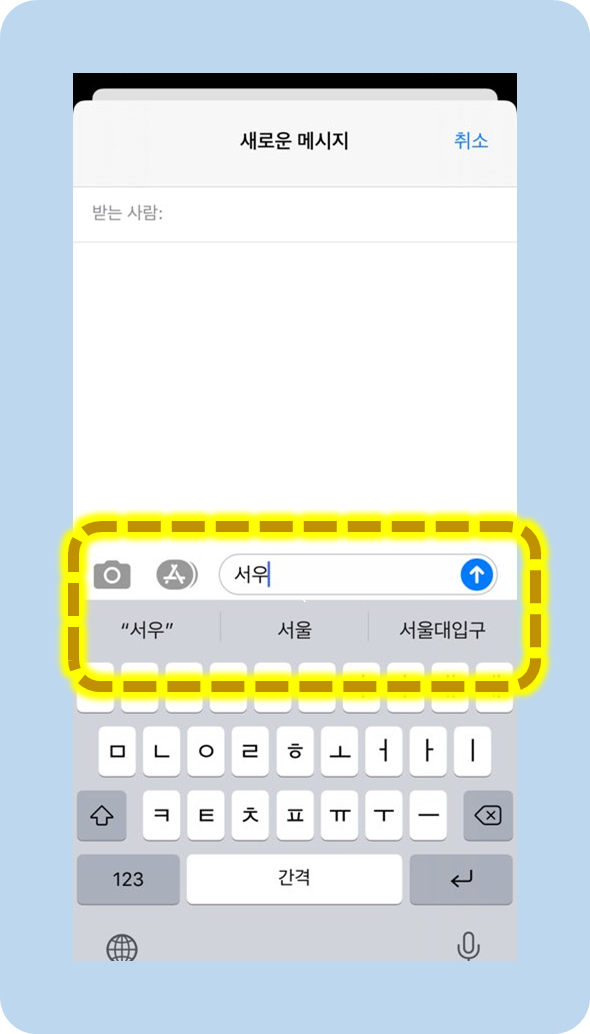

사진에 보이시는 단어들이 자동완성 기능때문에 나타난 기능이에요.
첫번째 사진은 문자보내기에서우를 입력했는데 서우, 서울, 서울대입구가 자동으로 완성되었구요
두번째 사진은 문자보내기에 오느를 입력했는데 오느, 오늘, 오는이 자동으로 완성된게 보이실거에요
이와 같은 자동완성 기능을 끄는 법을 말씀드리도록 할게요

아이폰 자동완성 끄기 1단계
우선 아이폰 핸드폰을 키신 후 설정을 클릭해주세요

아이폰 자동완성 끄기 2단계
설정을 들어오셨으면, 스크롤을 밑으로 약간 내려주세요~
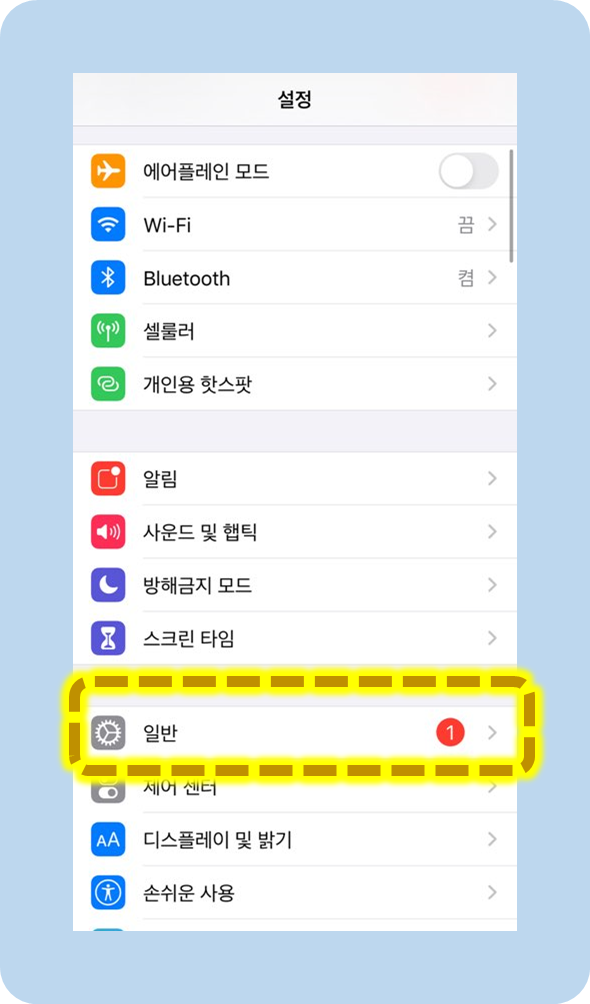
아이폰 자동완성 끄기 3단계
그럼, 일반이라는 메뉴가 보이실텐데요
이 일반 메뉴를 클릭해주세요~

아이폰 자동완성 끄기 4단계
거의 다 왔습니다. 키보드를 클릭해주세요

아이폰 자동완성 끄기 5단계
여기까지 들어오셨으면, 사진처럼 자동수정 버튼과 자동완성 버튼이 활성화되어있는데요.
저 버튼 두 개를 모두 클릭하셔서 버튼을 비활성화하셔야 해요

아이폰 자동완성 끄기 완료
이런 식으로 저 버튼 두개를 누르셔서 비활성화해주시면 완료입니다.
이제 문자 등을 전송할 때, 문장 및 단어가 자동완성되서 불편하고 짜증나는 일은 없으실거에요.
아주 간단하니까 다음에 또 아이폰을 새로 개통하실 때, 이 방법으로 하시면 됩니다.
감사합니다~



반응형
'생활 정보' 카테고리의 다른 글
| 아이폰 알람소리가 안나요 크기 설정하기 (0) | 2020.10.06 |
|---|---|
| 아이폰 공장초기화 방법 30초 하기 (0) | 2020.10.05 |
| 아이폰 재난문자 끄기 및 진동 설정 (0) | 2020.10.03 |
| 아이폰 자동밝기 설정 끄기 (0) | 2020.10.02 |
| 인스타그램 비공개 설정 (0) | 2020.10.01 |




댓글